Connetti/controlla i computer tramite rete con KontrolPack

Controlla facilmente i computer della tua rete con KontrolPack. Collega e gestisci computer con sistemi operativi diversi senza sforzo.
Copriamo come installare molti temi GTK qui su TipsWebTech360. Come mai? I temi GTK consentono agli utenti Linux di assumere il controllo dei propri sistemi Linux e di aggiungere un livello di personalizzazione che altri sistemi operativi non offrono. Molti fan di Linux non vedono l'ora di sapere come installare i temi più interessanti.
Detto questo, non abbiamo mai parlato di come creare un backup di questi temi. Quindi, se sei preoccupato di perdere i tuoi file del tema GTK a causa della perdita di dati, o peggio, ti abbiamo coperto. Ecco come eseguire il backup dei temi GTK del tuo PC Linux!
Backup dei temi archiviati in ~/.themes
Se installi molti temi GTK in modalità "utente singolo", la maggior parte dei temi GTK di cui vuoi eseguire il backup si troverà nella cartella ~/.themes. In questa sezione della guida, ti mostreremo come creare un backup di questi temi.
Per avviare il processo, apri una finestra di terminale. Per il backup è necessaria una finestra di terminale, poiché è il modo migliore e più veloce per creare un backup TarGZ di molti file. Avvia una finestra di terminale premendo Ctrl + Alt + T o Ctrl + Maiusc + T sulla tastiera.
Una volta che la finestra del terminale è aperta sul desktop Linux, usa il comando mkdir per creare una nuova cartella nella tua home directory con il nome di "theme-backup". Dobbiamo creare questa cartella, poiché copieremo tutti i temi esistenti nella ~/.themesdirectory per scopi di backup.
mkdir -p ~/theme-backup
Dopo aver creato la nuova cartella nella tua home directory, usa il comando cp insieme all'opzione -r per creare una copia completa di tutti i temi GTK installati sul tuo computer nella ~/.themescartella.
cd ~/.themes cp -r * ~/theme-backup
Con tutti i file del tema copiati nella nuova cartella, utilizza il comando tar per comprimere la cartella in un archivio TarGZ. La compressione di questa cartella renderà molto più semplice caricare il backup su un servizio online come Dropbox o Google Drive o su un server domestico poiché non ci saranno centinaia di file sciolti da gestire.
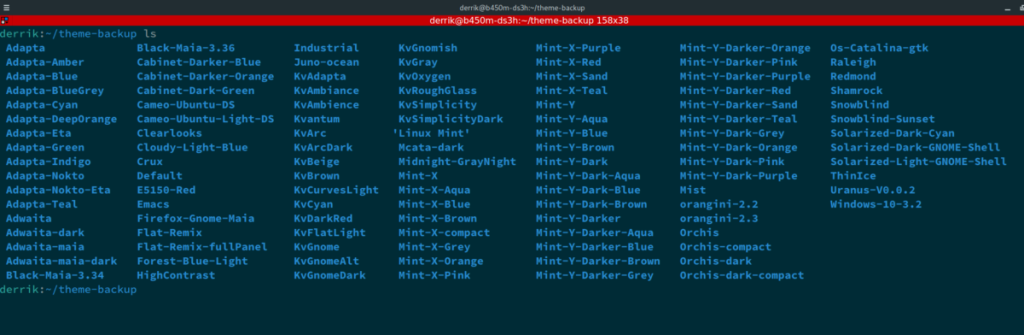
cd ~/ tar -czvf theme-backup.tar.gz ~/theme-backup
Lascia che il backup esegua il suo corso. Ci vorrà un po' di tempo per il completamento, soprattutto se hai molti file di temi da comprimere. Al termine del processo, avrai eseguito un backup di tutti i file del tema GTK nella ~/.themescartella sul tuo PC Linux.
Per ripristinare questi temi nella loro posizione originale, procedi come segue.
Passaggio 1: posiziona theme-backup.tar.gz nella directory principale.
Passaggio 2: estrarre il contenuto della directory nella posizione originale.
tar xvf theme-backup.tar.gz -C ~/.themes/ --strip-components=3
Backup degli archivi di temi in /usr/share/themes/
Se installi molti temi GTK sul tuo PC Linux, ma lo fai solo in modalità a livello di sistema, dovrai creare un backup di tutti i file dei temi nella /usr/share/themes/directory. Per avviare il processo di backup, avvia una finestra di terminale premendo Ctrl + Alt + T o Ctrl + Maiusc + T sulla tastiera. Quindi, usa il comando mkdir per creare una nuova cartella con il nome di "system-wide-theme-backup".
mkdir -p ~/system-wide-theme-backup
Ora che la nuova cartella è stata creata e sei nella tua home directory, il processo di backup può iniziare. Usando il comando cp insieme all'opzione -r , copia tutti i file dalla /usr/share/themes/directory e inseriscili nella cartella appena creata.
cd /usr/share/themes/ cp -r * ~/system-wide-theme-backup/
Consenti a tutti i file del tema di copiare nella cartella di backup all'interno della tua directory home. Potrebbero essere necessari alcuni minuti per completare la copia, soprattutto se hai molti file di temi da spostare. Una volta completato il processo di copia, usa il comando CD ed esci dalla directory /usr/share/themes/, poiché non è più necessario essere lì con il terminale.
cd~/
Una volta fuori dalla /usr/share/themes/directory e all'interno della directory home, sarai in grado di comprimere il backup in un archivio TarGZ. La compressione dei file del tema in un TarGZ è fondamentale, poiché renderà il caricamento dei backup del tema GTK su Dropbox, Google Drive o un server domestico molto più rapido e semplice.
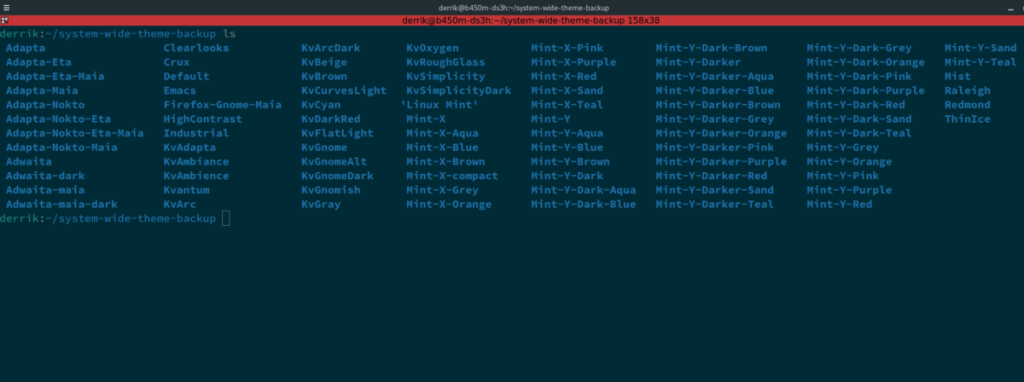
tar -czvf system-wide-theme-backup.tar.gz ~/system-wide-theme-backup
Per ripristinare il backup dei file del tema, posizionare il system-wide-theme-backup.tar.gzfile di archivio nella directory principale e seguire le istruzioni passo passo di seguito.
Passaggio 1: avvia una finestra di terminale e usa il comando sudo -s per accedere alla modalità root senza uscire dalla cartella home.
sudo -s
Passaggio 2: decomprimere il contenuto del file TarGZ di backup in /usr/share/themes/.
tar xvf system-wide-theme-backup.tar.gz -C /usr/share/themes/ --strip-components=3
Controlla facilmente i computer della tua rete con KontrolPack. Collega e gestisci computer con sistemi operativi diversi senza sforzo.
Vuoi eseguire automaticamente alcune attività ripetute? Invece di dover cliccare manualmente più volte su un pulsante, non sarebbe meglio se un'applicazione...
iDownloade è uno strumento multipiattaforma che consente agli utenti di scaricare contenuti senza DRM dal servizio iPlayer della BBC. Può scaricare video in formato .mov.
Abbiamo trattato le funzionalità di Outlook 2010 in modo molto dettagliato, ma poiché non verrà rilasciato prima di giugno 2010, è tempo di dare un'occhiata a Thunderbird 3.
Ogni tanto tutti abbiamo bisogno di una pausa, se cercate un gioco interessante, provate Flight Gear. È un gioco open source multipiattaforma gratuito.
MP3 Diags è lo strumento definitivo per risolvere i problemi nella tua collezione audio musicale. Può taggare correttamente i tuoi file mp3, aggiungere copertine di album mancanti e correggere VBR.
Proprio come Google Wave, Google Voice ha generato un certo fermento in tutto il mondo. Google mira a cambiare il nostro modo di comunicare e poiché sta diventando
Esistono molti strumenti che consentono agli utenti di Flickr di scaricare le proprie foto in alta qualità, ma esiste un modo per scaricare i Preferiti di Flickr? Di recente siamo arrivati
Cos'è il campionamento? Secondo Wikipedia, "È l'atto di prendere una porzione, o campione, di una registrazione sonora e riutilizzarla come strumento o
Google Sites è un servizio di Google che consente agli utenti di ospitare un sito web sul server di Google. Ma c'è un problema: non è integrata alcuna opzione per il backup.



![Scarica FlightGear Flight Simulator gratuitamente [Divertiti] Scarica FlightGear Flight Simulator gratuitamente [Divertiti]](https://tips.webtech360.com/resources8/r252/image-7634-0829093738400.jpg)




